在使用windows 7系统的过程中,你是否遇到过桌面图标突然消失的情况?这可能会让你感到困惑和不安,别担心,本文将为你介绍几种快速恢复丢失win7桌面图标的方法,让你轻松解决这一问题。
首先,我们需要检查是否桌面图标被意外设置为隐藏状态。这可能是由于用户操作不当或某些第三方软件的影响所致。
1. 通过任务栏属性检查:右键点击桌面任务栏,选择“属性”,在弹出的窗口中点击“自定义”选项卡,找到“系统图标”部分,确保“我的电脑”选项是启用的。
2. 直接显示桌面图标:右键点击桌面空白处,选择“查看”,然后勾选“显示桌面图标”选项。
如果桌面图标没有被隐藏,那么我们需要通过系统设置来恢复它们。
1. 通过控制面板恢复:
* 点击win7系统左下角的“开始”按钮,选择“控制面板”。
* 在控制面板窗口中,找到并点击“外观和个性化”,然后选择“个性化”。
* 点击“更改桌面图标”,在弹出的对话框中找到“计算机”选项并勾选,最后点击“应用”和“确定”按钮保存更改。
2. 通过桌面图标设置恢复:
* 右键点击桌面空白处,选择“个性化”。
* 在个性化窗口中,点击左侧菜单栏中的“主题”选项,并找到下方的“桌面图标设置”。
* 在弹出的桌面图标设置窗口中,确保“计算机”图标被勾选,然后点击“应用”和“确定”按钮保存更改。
如果以上方法都没有效果,那么可能是注册表中的某些键值出现了问题。我们可以通过注册表编辑器来修复它们。
1. 按下win+r键打开运行对话框,输入“regedit”并按回车键,打开注册表编辑器。
2. 依次展开“hkey_local_machine”、“software”、“microsoft”、“windows”、“currentversion”、“explorer”和“shell icons”。
3. 在“shell icons”文件夹中找到名称为“29”的键值,并双击编辑它。

4. 确保数值数据为“%systemroot%system32shell32.dll,3”,然后点击“确定”保存更改。
5. 关闭注册表编辑器并重新启动电脑。
如果以上方法都无法恢复桌面图标,那么我们可以考虑执行系统恢复或安装系统补丁。
1. 执行系统恢复:
* 点击win7系统左下角的“开始”按钮,在搜索框中输入“系统恢复”。
* 在搜索结果中选择“创建系统恢复”选项并按照指示进行操作。
* 选择一个适当的还原点,并启动系统恢复过程。
2. 安装系统补丁:
* 打开win7系统的“控制面板”,选择“windows update”。
* 检查是否有可用的更新,特别是系统补丁。
* 如果有可用的系统补丁,下载并安装它们,然后重新启动电脑。
通过以上方法,相信你已经成功恢复了丢失的win7桌面图标。如果问题依然存在,建议咨询专业技术人员或寻求其他途径解决问题。在执行任何恢复操作前,请务必备份重要数据和文件,以防万一。希望这篇文章能帮助到你,让你的win7系统更加稳定、顺畅!
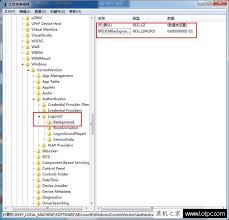
在使用windows7操作系统时,很多用户可能会觉得默认的开机画面略显单调,想要根据个人喜好进行一些定制。下面,我们将详细介绍如何设置windows7电脑的开机画面,帮助你打造个性化开机体验。准备工作在开始设置之前,你需要准备一张喜欢的图片,作为新的开机画面。
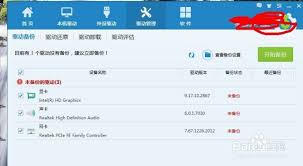
在使用电脑的过程中,我们常常会遇到需要重新安装操作系统的情况,这可能会导致驱动程序丢失或无法正常工作。为了防止这种情况对我们的工作和生活造成不便,提前备份电脑的驱动程序是非常必要的。本文将详细介绍如何在windows7系统中为电脑备份驱动程序。准备工作在开始备
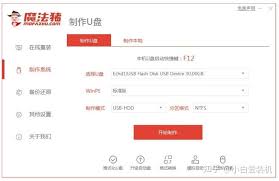
在开始重装windows7系统之前,我们需要做好充分的准备。首先,确保你的电脑已经备份了重要的文件和数据,因为重装系统会清除硬盘上的所有数据。其次,下载一个可靠的windows7镜像文件,并验证其完整性以避免安装过程中出现问题。此外,你需要一个至少4gb容量的

面对windows7系统报错无法进入的困境,你是否感到一筹莫展?别担心,本文将为你提供一系列实用的解决方法,帮助你迅速摆脱这一烦恼。无论你是电脑新手还是资深用户,都能从中找到适合自己的解决方案。一、硬件连接检查首先,我们需要确保电脑的硬件连接正常。有时候,硬件

在mac电脑上安装windows7系统是一个相对复杂的过程,需要您提前做好充分的准备。首先,您需要一个可引导的windows7安装介质(如usb闪存驱动器或dvd),并确保您的mac支持bootcamp。其次,请访问apple官网下载最新的bootcamp支持

在数字化时代,操作系统的选择和安装变得至关重要。对于许多用户来说,windows7仍然是一个理想的操作系统选择,因为它提供了一个稳定、可靠的平台,适合各种用途。本文将指导你如何使用itellyou网站提供的windows7iso文件创建可启动的usb驱动器,以